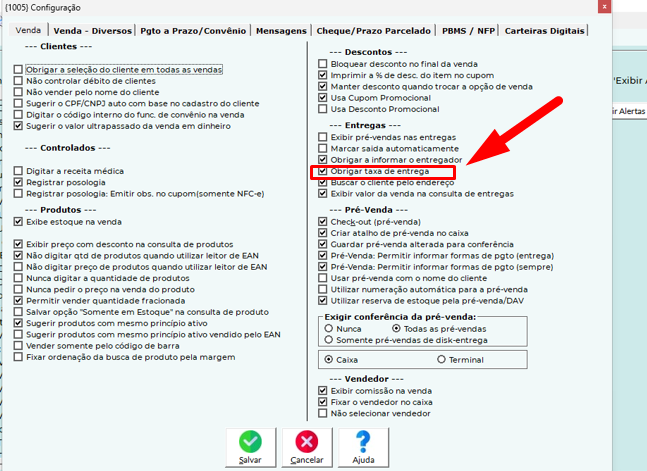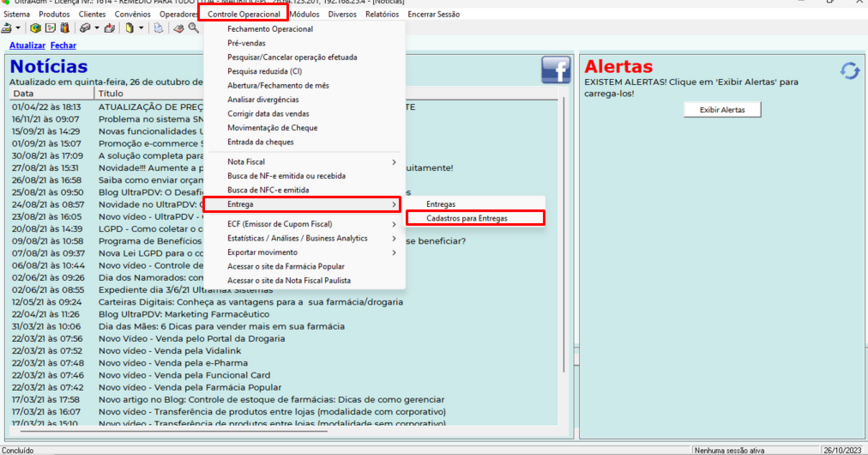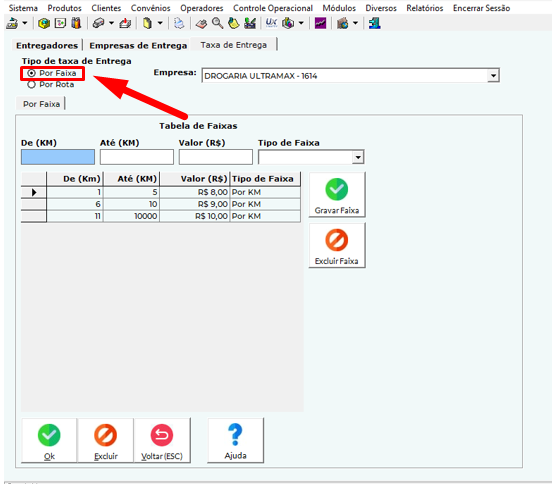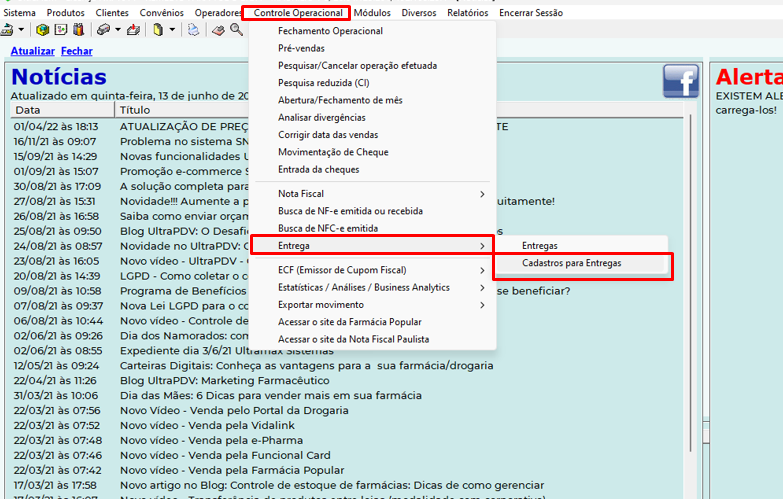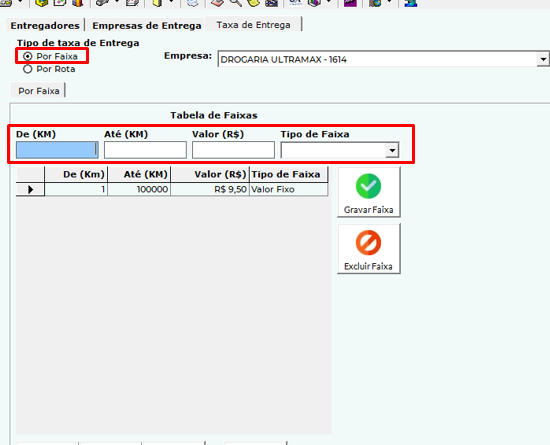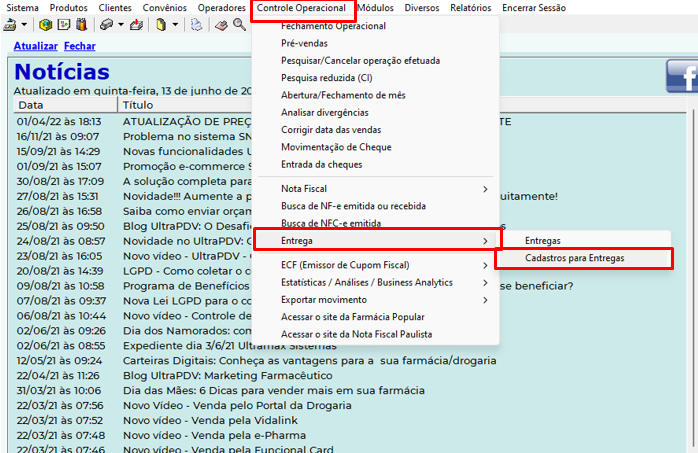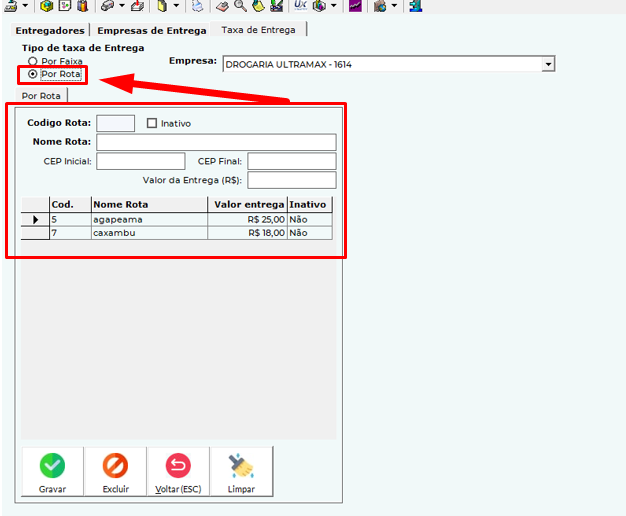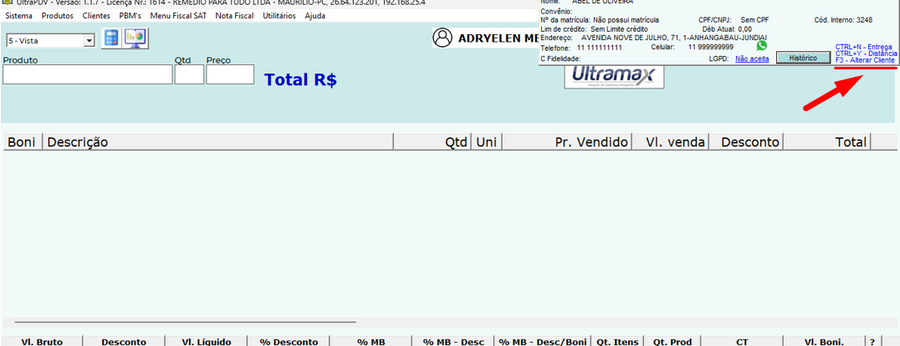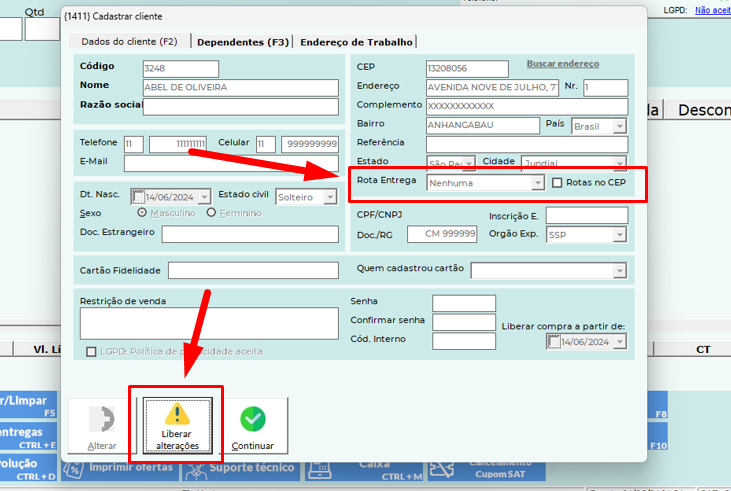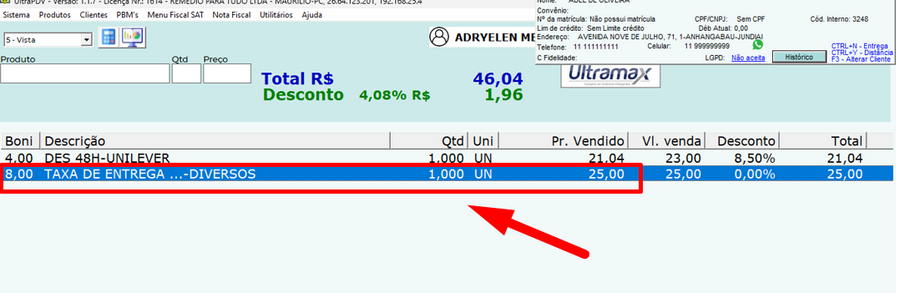Mudanças entre as edições de "ULTRAPDV – COMO CONFIGURAR PARA COBRAR TAXA DE ENTREGA AUTOMATICAMENTE"
(Criou página com 'Entrar no ULTRAADM – Conforme tela abaixo: Na tela abaixo clicar em '''Controle operacional > Entrega > CADASTRO DE ENTREGAS''' centro|852x852px C...') |
|||
| (5 revisões intermediárias por 3 usuários não estão sendo mostradas) | |||
| Linha 1: | Linha 1: | ||
| − | + | ==Vídeo relacionado== | |
| + | https://www.youtube.com/watch?v=W7bPFYtjp1Q | ||
| + | ==Introdução== | ||
| + | Esta função é utilizada para o sistema cancelar a taxa de entrega automaticamente de acordo com a distância de cada entrega. | ||
| + | |||
| + | Para poder usar esta função, é necessário cadastrar um PRODUTO de "Taxa de entrega" conforme link abaixo: | ||
| + | |||
| + | https://wiki.ultramax.com.br/mediawiki/index.php/ULT-1500-COMO_FAZER_VENDA_DISK_ENTREGA#COMO_PROCEDER_NO_CAIXA_A_CONCLUS.C3.83O_DA_VENDA_DISK_ENTREGA. | ||
| + | |||
| + | ==Como configurar as taxas== | ||
| + | No ULTRAADM | ||
| + | |||
| + | '''SISTEMA > CONFIGURAÇÕES DE VENDA''' | ||
| + | |||
| + | Marcar a opção <u>OBRIGAR TAXA DE ENTREGA</u> | ||
| + | [[Arquivo:Imagereg.png|centro]] | ||
| + | |||
| + | Existem 3 modalidades de taxa de entrega: | ||
| + | |||
| + | === 1 - COBRANÇA POR FAIXA DE KM. === | ||
| + | |||
| + | Na tela abaixo clicar em '''Controle operacional > Entrega > CADASTRO DE ENTREGAS'''[[Arquivo:ImageTAXA32111.png|centro|868x868px]] | ||
| + | Clicar na aba '''Taxa de Entrega''' conforme tela abaixo: | ||
| + | [[Arquivo:ImageYSTSG.png|centro]] | ||
| + | Marque a opção '''POR''' '''FAIXA''', preencha as faixa e depois clique em '''GRAVAR''', o sistema calculará de acordo com a faixa cadastrada. | ||
| + | |||
| + | === 2 - COBRANÇA POR VALOR FIXO === | ||
Na tela abaixo clicar em '''Controle operacional > Entrega > CADASTRO DE ENTREGAS''' | Na tela abaixo clicar em '''Controle operacional > Entrega > CADASTRO DE ENTREGAS''' | ||
| − | [[Arquivo: | + | [[Arquivo:Imagetewe.png|centro]] |
| − | Clicar na aba ''' | + | Clicar na aba '''Taxa de Entrega''' conforme tela abaixo: |
| − | [[Arquivo: | + | [[Arquivo:Imageerjt.png|centro]] |
| − | [[Arquivo: | + | Marque a opção '''POR''' '''FAIXA''', coloque uma faixa de 1 a 10000 por <u>exemplo</u> e o valor. Nesse caso o sistema cobrará uma taxa fixa independente da quilometragem. |
| − | + | ||
| + | === 3 - COBRANÇA DA TAXA POR ROTA === | ||
| + | [[Arquivo:Imagerth54yhe.png|centro]] | ||
| + | Clicar na aba '''Taxa de Entrega''' conforme tela abaixo: | ||
| + | [[Arquivo:Imagemyjsdyj.png|centro]] | ||
| + | Agora você poderá cadastrar um valor padrão para algumas rotas conforme os exemplos acima. | ||
| + | |||
| + | ==== Cadastro do cliente (atribuir rota) ==== | ||
| + | No cadastro do cliente quando for fazer a venda você poderá atribuir ao cliente uma rota e será cobrada a taxa de entrega de acordo com a rota cadastrada. | ||
| − | + | Selecione normalmente o cliente para uma venda, em seguida <u>pressione '''F3''' no teclado para abrir o cadastro.</u> | |
| + | [[Arquivo:Imagefasdff.png|centro|900x900px]] | ||
| − | + | Clique em '''LIBERAR ALTERAÇÕES''' | |
| + | [[Arquivo:Imagetjr.png|centro]] | ||
| + | No campo '''ROTA''' '''DE''' '''ENTREGA''' escolha a rota previamente cadastrada e clique depois em '''ALTERAR'''. Para este cliente será cobrado o valor da rota cadastrada anteriormente. | ||
| − | + | Na venda após informar os produtos, quando aperta a tecla '''F2''' para finalizar a venda o sistema calculará o valor da entrega conforme abaixo: | |
| − | + | [[Arquivo:Imageafsdere.png|centro|900x900px]] | |
| − | + | [[Category:UltraPDV]] | |
| − | [[Arquivo: | ||
| − | |||
Edição atual tal como às 19h12min de 14 de junho de 2024
Vídeo relacionado
https://www.youtube.com/watch?v=W7bPFYtjp1Q
Introdução
Esta função é utilizada para o sistema cancelar a taxa de entrega automaticamente de acordo com a distância de cada entrega.
Para poder usar esta função, é necessário cadastrar um PRODUTO de "Taxa de entrega" conforme link abaixo:
Como configurar as taxas
No ULTRAADM
SISTEMA > CONFIGURAÇÕES DE VENDA
Marcar a opção OBRIGAR TAXA DE ENTREGA
Existem 3 modalidades de taxa de entrega:
1 - COBRANÇA POR FAIXA DE KM.
Na tela abaixo clicar em Controle operacional > Entrega > CADASTRO DE ENTREGAS
Clicar na aba Taxa de Entrega conforme tela abaixo:
Marque a opção POR FAIXA, preencha as faixa e depois clique em GRAVAR, o sistema calculará de acordo com a faixa cadastrada.
2 - COBRANÇA POR VALOR FIXO
Na tela abaixo clicar em Controle operacional > Entrega > CADASTRO DE ENTREGAS
Clicar na aba Taxa de Entrega conforme tela abaixo:
Marque a opção POR FAIXA, coloque uma faixa de 1 a 10000 por exemplo e o valor. Nesse caso o sistema cobrará uma taxa fixa independente da quilometragem.
3 - COBRANÇA DA TAXA POR ROTA
Clicar na aba Taxa de Entrega conforme tela abaixo:
Agora você poderá cadastrar um valor padrão para algumas rotas conforme os exemplos acima.
Cadastro do cliente (atribuir rota)
No cadastro do cliente quando for fazer a venda você poderá atribuir ao cliente uma rota e será cobrada a taxa de entrega de acordo com a rota cadastrada.
Selecione normalmente o cliente para uma venda, em seguida pressione F3 no teclado para abrir o cadastro.
Clique em LIBERAR ALTERAÇÕES
No campo ROTA DE ENTREGA escolha a rota previamente cadastrada e clique depois em ALTERAR. Para este cliente será cobrado o valor da rota cadastrada anteriormente.
Na venda após informar os produtos, quando aperta a tecla F2 para finalizar a venda o sistema calculará o valor da entrega conforme abaixo: